تسجيل باستخدام الزوم
استخدم الزوم البصري للعدسة للتزويم للتقريب أو الزاوية العريضة.
أدِر حلقة الزوم.
(T): تقريب
(W): زاوية عريضة

 يتم عرض الطول البؤري على شاشة التسجيل.
يتم عرض الطول البؤري على شاشة التسجيل.

|
|
[زوم القص (الصور)]
![]()
![]()
![]()
![]()
![]()
![]()
![]()
![]()
![]()
قم بقص الجزء المركزي من الصورة للحصول على تأثير تلسكوبي محسن دون تدهور جودة الصورة.
ويمكن استخدامه حتى مع عدسة أساسية.

 [
[![]() ]
]  [
[![]() ]
]  حدد [زوم القص (الصور)]
حدد [زوم القص (الصور)]
 استخدام [زوم القص (الصور)]
استخدام [زوم القص (الصور)]
-
اضبط [زوم القص (الصور)] على [ON].


 [
[![]() ]
]  [
[![]() ]
]  [زوم القص (الصور)]
[زوم القص (الصور)]  [ON]
[ON]
 يتم أيضًا تمكين عمليات الزوم عند الضغط على زر Fn المخصص لـ [التحكم بالزوم].
يتم أيضًا تمكين عمليات الزوم عند الضغط على زر Fn المخصص لـ [التحكم بالزوم].
 يتغير إعداد [المس بطاقة] إلى [ON] ويمكنك استخدام التزويم باللمس للتكبير/التصغير.
يتغير إعداد [المس بطاقة] إلى [ON] ويمكنك استخدام التزويم باللمس للتكبير/التصغير.
-
إجراء عمليات الزوم

تكبير/تصغير
 اضغط على
اضغط على 
 أو قم بتدوير
أو قم بتدوير  .
.
 يمكنك أيضًا التكبير/التصغير بالضغط على الزر Fn المخصص لـ [التكبير (عن بعد)] أو [التصغير (عريض)].
يمكنك أيضًا التكبير/التصغير بالضغط على الزر Fn المخصص لـ [التكبير (عن بعد)] أو [التصغير (عريض)].
 إذا تم تمكين عملية الزوم باستخدام الزر Fn المخصص لـ [التحكم بالزوم]، فلن تتمكن من التكبير/التصغير باستخدام
إذا تم تمكين عملية الزوم باستخدام الزر Fn المخصص لـ [التحكم بالزوم]، فلن تتمكن من التكبير/التصغير باستخدام  .
.
زوم المرحلة
يمكنك تبديل معدل الزوم بالقص ([الحد الأدنى لحجم الصورة]).
/2.0×[S]/1.4×[M]/1.0×[L]تقريباً. 3.0x[XS]
 اضغط على
اضغط على 
 .
.
 يمكنك أيضًا التبديل بالضغط على الزر Fn المخصص لـ [زيادة زوم القص (بالخطوة)].
يمكنك أيضًا التبديل بالضغط على الزر Fn المخصص لـ [زيادة زوم القص (بالخطوة)].
-
قم بتأكيد اختيارك.
 اضغط على
اضغط على  .
.
 ويمكن أيضًا استخدام التزويم باللمس و أزرار Fn [التكبير (عن بعد)] و[التصغير (عريض)] و[زيادة زوم القص (بالخطوة)] في شاشة التسجيل.
ويمكن أيضًا استخدام التزويم باللمس و أزرار Fn [التكبير (عن بعد)] و[التصغير (عريض)] و[زيادة زوم القص (بالخطوة)] في شاشة التسجيل.
|
– [زوم القص (الصور)] – [زوم القص (الفيديو)]
– [زوم هجين (الصور)] – [زوم القص (الصور)]
– [RAW] [جودة الصورة] – وضع الدقة العالية |
[زوم هجين (الصور)]
![]()
![]()
![]()
![]()
![]()
![]()
![]()
![]()
![]()
ويمكن تحقيق معدلات تكبير أعلى فقط من خلال عمليات حلقة الزوم من خلال الجمع بين الزوم البصري و[زوم القص].
من الممكن الزوم بمعدل أعلى كلما كانت [الحد الأدنى لحجم الصورة] أصغر.

 [
[![]() ]
]  [
[![]() ]
]  حدد [زوم هجين (الصور)]
حدد [زوم هجين (الصور)]
|
– [زوم هجين (الصور)] – [زوم هجين (الفيديو)]
– [زوم هجين (الصور)] – [زوم القص (الصور)]
– [RAW] [جودة الصورة] – وضع الدقة العالية – [زوم القص (الصور)]
|
[زوم القص (الفيديو)]
![]()
![]()
![]()
![]()
![]()
![]()
![]()
![]()
![]()
قم بقص الجزء المركزي من الصورة للحصول على تأثير تلسكوبي محسن دون تدهور جودة الصورة.
ويمكن استخدامه حتى مع عدسة أساسية.

 [
[![]() ]
]  [
[![]() ]
]  حدد [زوم القص (الفيديو)]
حدد [زوم القص (الفيديو)]
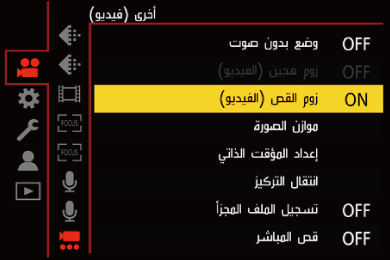
 استخدام [زوم القص (الفيديو)]
استخدام [زوم القص (الفيديو)]
-
اضبط [زوم القص (الفيديو)] على [ON].


 [
[![]() ]
]  [
[![]() ]
]  [زوم القص (الفيديو)]
[زوم القص (الفيديو)]  [ON]
[ON]
 يتم أيضًا تمكين عمليات الزوم عند الضغط على زر Fn المخصص لـ [التحكم بالزوم].
يتم أيضًا تمكين عمليات الزوم عند الضغط على زر Fn المخصص لـ [التحكم بالزوم].
 يتغير إعداد [المس بطاقة] إلى [ON] ويمكنك استخدام التزويم باللمس للتكبير/التصغير.
يتغير إعداد [المس بطاقة] إلى [ON] ويمكنك استخدام التزويم باللمس للتكبير/التصغير.
-
إجراء عمليات الزوم

تكبير/تصغير
 اضغط
اضغط 
 أو قم بتدوير
أو قم بتدوير  .
.
 يمكنك أيضًا التكبير/التصغير بالضغط على الزر Fn المخصص لـ [التكبير (عن بعد)] أو [التصغير (عريض)].
يمكنك أيضًا التكبير/التصغير بالضغط على الزر Fn المخصص لـ [التكبير (عن بعد)] أو [التصغير (عريض)].
 إذا تم تمكين عملية الزوم باستخدام الزر Fn المخصص لـ [التحكم بالزوم]، فلن تتمكن من التكبير/التصغير باستخدام
إذا تم تمكين عملية الزوم باستخدام الزر Fn المخصص لـ [التحكم بالزوم]، فلن تتمكن من التكبير/التصغير باستخدام  .
.
زوم المرحلة
يمكنك تبديل معدل الزوم بالقص ([مساحة صورة الفيديو]).
FULL، APS-C ،PIXEL/PIXEL
 اضغط على
اضغط على 
 .
.
 يمكنك أيضًا التبديل بالضغط على الزر Fn المخصص لـ [زيادة زوم القص (بالخطوة)].
يمكنك أيضًا التبديل بالضغط على الزر Fn المخصص لـ [زيادة زوم القص (بالخطوة)].
-
قم بتأكيد اختيارك.
 اضغط على
اضغط على  .
.
 ويمكن أيضًا استخدام التزويم باللمس و أزرار Fn [التكبير (عن بعد)] و[التصغير (عريض)] و[زيادة زوم القص (بالخطوة)] في شاشة التسجيل.
ويمكن أيضًا استخدام التزويم باللمس و أزرار Fn [التكبير (عن بعد)] و[التصغير (عريض)] و[زيادة زوم القص (بالخطوة)] في شاشة التسجيل.
 [جودة التسجيل] ومعدل الزوم بالقص
[جودة التسجيل] ومعدل الزوم بالقص
|
– [زوم القص (الصور)] – [زوم القص (الفيديو)]
– فيديو [S&Q] بدقة C4K/4K – فيديو [S&Q] بدقة FHD حيث يتجاوز معدل إطارات [إعداد بطيء وسريع] 60 إطار في الثانية – [قص المباشر]
|
[زوم هجين (الفيديو)]
![]()
![]()
![]()
![]()
![]()
![]()
![]()
![]()
![]()
ويمكن تحقيق معدلات تكبير أعلى فقط من خلال عمليات حلقة الزوم من خلال الجمع بين الزوم البصري و[زوم القص].
الزوم البصري فقط

الزوم الهجين (الزوم البصري الزوم بالقص)


 [
[![]() ]
]  [
[![]() ]
]  حدد [زوم هجين (الفيديو)]
حدد [زوم هجين (الفيديو)]
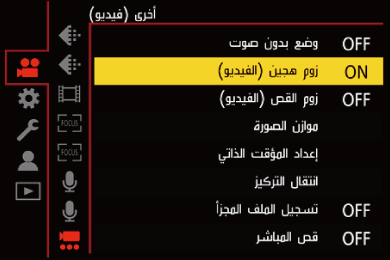
 [جودة التسجيل] ومعدل الزوم بالقص
[جودة التسجيل] ومعدل الزوم بالقص
|
– [زوم هجين (الصور)] – [زوم هجين (الفيديو)]
– فيديو [S&Q] بدقة C4K/4K – فيديو [S&Q] بدقة FHD حيث يتجاوز معدل إطارات [إعداد بطيء وسريع] 60 إطار في الثانية – [قص المباشر] – [زوم القص (الفيديو)]
|

